ps设置分辨率 Photoshop图片如何修改分辨率
更新时间:2024-04-17 15:46:51作者:yang
在使用Photoshop编辑图片时,经常会遇到需要修改分辨率的情况,分辨率是指图片中每英寸的像素数量,通常以dpi(每英寸点数)或ppi(每像素点数)来表示。通过修改分辨率,可以改变图片的清晰度和打印效果。在Photoshop中,我们可以轻松地调整分辨率,以满足不同的需求。接下来我们将详细介绍如何在Photoshop中修改图片的分辨率。
步骤如下:
1.首先打开PS软件,导入素材照片,复制图层。
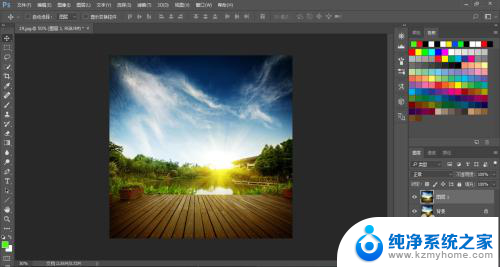
2.然后点击图像菜单。
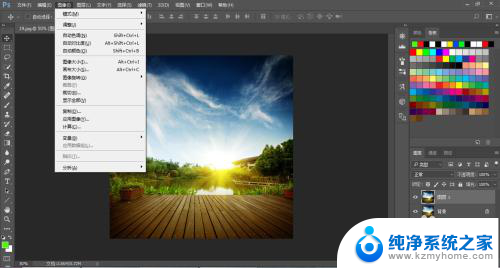
3.接着打开下拉菜单,选择图像大小。
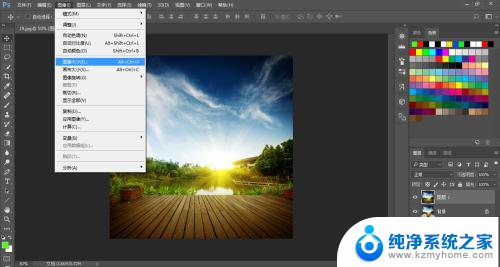

4.然后我们找到分辨率,输入分辨率数值,这里我输入120,点击确定。
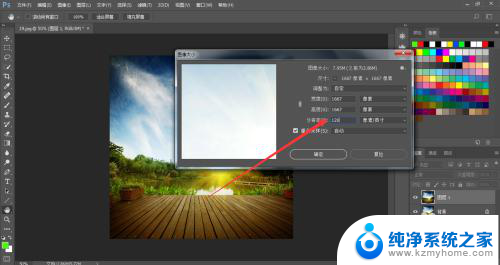
5.点击确定后,修改分辨率的图片如下所示。需要注意的是分辨率越大,图片所占的容量越大,需要合理设置。
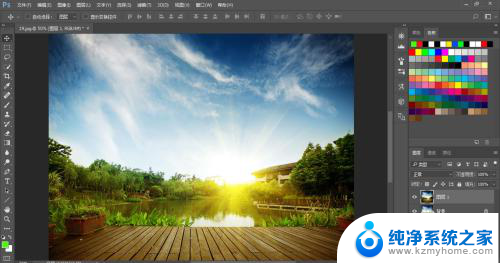
6.总结:
1、打开软件,导入图片。
2、选择图像-图像大小。
3、输入分辨率数值。
以上就是设置分辨率的全部内容,如果你遇到这种问题,可以尝试按照我的方法来解决,希望对你有所帮助。
- 上一篇: 显卡设置独显 怎样设置显卡首选为独立显卡
- 下一篇: wps浏览时间怎么查看 如何查看wps浏览时间
ps设置分辨率 Photoshop图片如何修改分辨率相关教程
- 魔兽争霸修改分辨率 如何修改魔兽争霸war3游戏分辨率
- 电脑照片分辨率怎么调成300dpi 如何设置分辨率为300dpi
- wps照片分辨率 wps照片分辨率设置
- 显示器怎么调分辨率 修改显示器分辨率步骤
- 怎么看自己电脑分辨率 如何检查电脑的分辨率设置
- 电脑调分辨率 电脑屏幕分辨率如何设置为最佳状态
- 浏览器分辨率怎么调整 浏览器如何设置屏幕分辨率
- 魔兽争霸 分辨率 魔兽争霸war3分辨率修改教程
- 电脑屏幕分辨率如何调整 如何设置电脑屏幕分辨率为1920x1080
- 浏览器屏幕分辨率怎么调 浏览器如何设置分辨率调整
- 多个word在一个窗口打开 Word如何实现多个文件在一个窗口中显示
- 笔记本电脑开不了机怎么强制开机 笔记本电脑按什么键强制开机
- 怎样看是不是独立显卡 独立显卡型号怎么查看
- 无线网络密码怎么改密码修改 无线网络密码如何更改
- 电脑打印机找 电脑上如何查看设备和打印机设置
- 屏蔽笔记本触摸板 笔记本触摸板关闭方法详解
电脑教程推荐